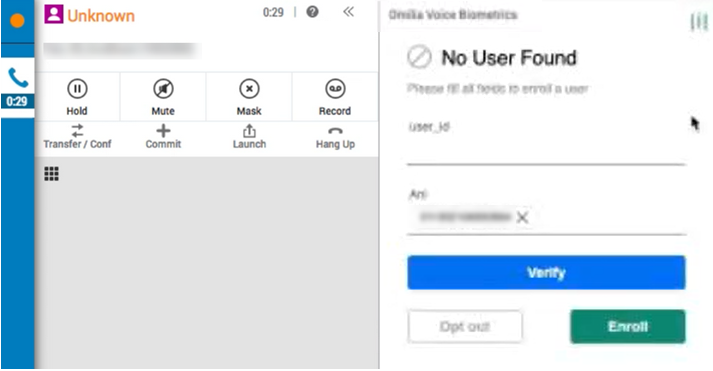Cette page est :
-
Pour les administrateurs. Si vous êtes un agent, consultez la page d'aide en ligne pour utiliser Omilia Voice Biometrics (DEVone) dans MAX ou CXone Mpower Agent.
-
À propos de Omilia Voice Biometrics (DEVone), une application d'assistance à l’agent. CXone Mpower prend également en charge les Omilia agents virtuels texte et voix.
Omilia Voice Biometrics (DEVone) vous permet d'authentifier les contacts en temps réel lorsqu'ils parlent avec un agent humain ou un Omilia agent virtuel![]() Une application logicielle qui gère les interactions avec les clients à la place d'un agent humain en direct.. Omilia utilise des empreintes vocales pour authentifier les contacts par téléphone. Chaque personne a une empreinte vocale unique, ce qui est comparable aux empreintes digitales. Il faut compter entre 0,5 et 3 secondes de conversation normale pour qu'Omilia vérifie l'authenticité de la personne qui appelle.
Une application logicielle qui gère les interactions avec les clients à la place d'un agent humain en direct.. Omilia utilise des empreintes vocales pour authentifier les contacts par téléphone. Chaque personne a une empreinte vocale unique, ce qui est comparable aux empreintes digitales. Il faut compter entre 0,5 et 3 secondes de conversation normale pour qu'Omilia vérifie l'authenticité de la personne qui appelle.
Les contacts doivent s'inscrire pour appliquer la biométrie vocale aux prochains appels. Cela permet d'établir leur empreinte vocale de base. Cela donne également à votre organisation de s'assurer que les utilisateurs l'autorisent à utiliser leur empreinte vocale pour l'authentification. Le processus d'inscription nécessite seulement un extrait de 10 à 20 secondes d'une conversation naturelle. Omilia permet d'identifier une empreinte vocale quelle que soit la langue utilisée.
Omilia Voice Biometrics (DEVone) est un produit de Omilia, un leader de l'industrie des solutions d'IA conversationnelles. Omilia Voice Biometrics (DEVone) s’intègre avec CXone Mpower en utilisant des scripts Studio et Agent Assist Hub.
Composants d’une intégration
L'intégration de Omilia dans CXone Mpower implique les composants suivants :
- CXone Mpower : CXone Mpower doit être configuré pour utiliser les canaux vocaux
 Les différents moyens de communication, vocaux et numériques, qui facilitent les interactions des clients dans un centre de contact. que vous souhaitez utiliser avec l'intégration.
Les différents moyens de communication, vocaux et numériques, qui facilitent les interactions des clients dans un centre de contact. que vous souhaitez utiliser avec l'intégration. - Agent Assist Hub : Agent Assist Hub contient les informations de configuration permettant de connecter votre profil Voice Biometrics Hub avec l’application d’agent à votre fournisseur d'assistance d'agent.
- Omilia : Une connexion à Omilia Voice Biometrics est automatiquement créée lorsque vous configurez l'intégration dans CXone Mpower.
- Application agent : il s'agit du client que vos agents utilisent pour gérer les contacts. L'authentification biométrique vocale est prise en charge dans MAX et Agent.
- StudioScripts : vous devez utiliser au moins un script incluant l'action Agent Assist. L'action est la connexion entre CXone Mpower et l’application d’agent votre application d'assistance d'agent Omilia.
Recommandations pour la personnalisation des scripts
L'intégration d'une applications d'assistance aux agents![]() Application logicielle qui fournit une aide contextuelle à l’agent. nécessite un script personnalisé. Avant de commencer la configuration de l'intégration, vous devez savoir :
Application logicielle qui fournit une aide contextuelle à l’agent. nécessite un script personnalisé. Avant de commencer la configuration de l'intégration, vous devez savoir :
- Dans quels scripts souhaitez-vous ajouter l'agent d'assistance application. Vous pouvez modifier les scripts existants ou en créer. Il peut être nécessaire d'ajouter l'application à plusieurs scripts. Par exemple, il faut des scripts différents pour les interactions
 La conversation complète avec un agent via un canal. Par exemple, une interaction peut être un appel vocal, un e-mail, un chat ou une conversation sur les réseaux sociaux. téléphoniques entrantes et sortantes.
La conversation complète avec un agent via un canal. Par exemple, une interaction peut être un appel vocal, un e-mail, un chat ou une conversation sur les réseaux sociaux. téléphoniques entrantes et sortantes. - Où l'action
 Accomplit un processus au sein d’un script Studio, comme la collecte de données client ou la lecture d’un morceau de musique. Studio doit être placée dans la structure de votre script.
Accomplit un processus au sein d’un script Studio, comme la collecte de données client ou la lecture d’un morceau de musique. Studio doit être placée dans la structure de votre script. - Les exigences de configuration spécifiques au application que vous utilisez. Le application dans Agent Assist Hub doit être configuré. Les actions de vos scripts Studio doivent être configurées. Reportez-vous à l'aide en ligne de chaque action pour plus d'informations.
- Les paramètres que le script doit envoyer au fournisseur d'assistance à l'agent, le cas échéant.
-
Comment terminer le script après avoir ajouté l'action . Vous devrez peut-être :
- Ajoutez des snippets d'initialisation au script en utilisant des actions Snippet. Cela permet de personnaliser votre application Agent Assist.
- Reconfigurez les connecteurs d'action pour assurer un bon flux de contact et corriger les erreurs, le cas échéant.
- Complétez le script s’il y a lieu et testez-le.
Si vous avez besoin d'aide avec les scripts dans Studio, consultez la section Guide de référence technique dans l'aide en ligne Studio ou visitez le site NiCE de la communauté ![]() pour CXone Mpower. Pour obtenir de l'aide supplémentaire concernant votre script, vous pouvez contacter les services experts de NiCE CXone Mpower.
pour CXone Mpower. Pour obtenir de l'aide supplémentaire concernant votre script, vous pouvez contacter les services experts de NiCE CXone Mpower.
Inscription des contacts
Avant que Omilia Voice Biometrics (DEVone) puisse vérifier l'identité des contacts, chacun de ces contacts doit s'inscrire. Ce processus permet de collecter l'autorisation des contacts pour l'enregistrement de leur voix à des fins d'authentification. L’inscription des contacts s’effectue en associant leur empreinte vocale au numéro de téléphone qu'ils utilisent pour appeler (ANI![]() Également connu comme l'identificateur de l'appelant. Numéro de téléphone répertorié d'un appel vocal entrant.) et à un ID d’utilisateur, qui peut être un numéro de compte.
Également connu comme l'identificateur de l'appelant. Numéro de téléphone répertorié d'un appel vocal entrant.) et à un ID d’utilisateur, qui peut être un numéro de compte.
Les ID d'utilisateur doivent être uniques pour chaque contact. Les ANI peuvent être associés à plusieurs utilisateurs. Vous pouvez utiliser tout type de numéro ou de chaîne comme ID d'utilisateur. Par exemple, vous pouvez utiliser le numéro de compte du contact. En revanche, s’il est possible que plusieurs personnes appellent pour un même compte, vous devez utiliser une autre information comme ID d’utilisateur avec Omilia.
Le flux d'inscription se déroule comme suit :
- Au début d'un appel, Omilia vérifie l’ANI ou l’ID utilisateur du profil biométrique vocal. Le profil biométrique vocal est choisi dans l'application Omilia qui est affectée à l'action Agent Assist dans le script.
- Si un profil d'empreinte vocale existe, Omilia vérifie le contact.
- En l'absence de profil pour l'ANI, le panneau Agent Assist affiche le formulaire d'inscription.
- L'agent en discute avec le contact, puis clique sur Ne pas participer ou S'inscrire. Si le contact accepte l’inscription, l’agent doit entrer un ID d’utilisateur unique avant de cliquer sur S’inscrire.
- Pour l'inscription, un court enregistrement de la voix du contact est sauvegardé. Le processus d'inscription nécessite 10 à 20 secondes d'une conversation naturelle. Le contact n'a pas besoin de dire des mots spécifiques lors de l'enregistrement.
- Lorsque l'appel se termine, le script envoie la demande d'enregistrement ou de non-participation à Omilia. Omilia crée le profil d'empreinte vocale du contact. Si le contact a décidé de ne pas participer, le profil reflète ce choix.
L'inscription se fait en fonction de l'ANI. Si un contact appelle depuis un autre numéro de téléphone, il ne sera pas authentifié. S'il souhaite être authentifié à partir des deux numéros, ils doivent s'inscrire à nouveau. Si plusieurs utilisateurs sont inscrits pour l'ANI :
Vous pouvez afficher tous les contacts inscrits dans la section Voice Biometrics Review de la Console Omilia Cloud Platform. La page Inscription indique également les contacts qui ont choisi de ne pas participer à l'authentification vocale. Pour plus d'informations sur Voice Biometrics Review, reportez-vous à la documentation de Omilia Cloud Platform.
Expérience de l'agent avec Omilia
Par défaut, les agents voient les résultats de la vérification vocale de Omilia dans la fenêtre d'assistance à l'agent. Lorsque vous utilisez l'URL personnalisée fournie au cours du processus d'implémentation, les résultats s'affichent sur une page qui provient directement de Omilia.
Omilia fonctionne avec MAX et le CXone Mpower Agent Applications. Une aide en ligne sur l'utilisation de Omilia est disponible pour MAX et Agent.
Lorsque Omilia vérifie l’identité d’un contact au début d’un nouvel appel, le résultat de la vérification s’affiche dans la fenêtre d'assistance à l’agent. Un exemple de ceci est montré dans l’image suivante de MAX.